Cómo Recuperar Información del iPhone sin el Respaldo de iTunes
Aug 01, 2025 • Categoría: Soluciones de Recuperación de Datos • Soluciones Probadas
¿Hay alguna manera de recuperar información del iPhone sin la copia de seguridad de iTunes?
Accidentalmente borré varios contactos de mi iPhone y olvidé respaldarlos con iTunes. Ahora los necesito urgentemente, pero he escuchado que no hay manera de recuperar información borrada en un iPhone sin la copia de seguridad de iTunes. ¿Eso es verdad? ¿Puedo recuperar datos de iPhone sin iTunes? ¡Por favor ayuda! Gracias de antemano.
Decir que no hay forma de recuperar datos del iPhone sin la copia de seguridad de iTunes es algo absolutamente equivocado. Debido a la tecnología especial de los dispositivos iOS, es muy dificil recobrar los datos directamente desde el mismo iPhone, pero no es imposible. Ahora, en este artículo, vamos a compartirte dos métodos sobre cómo recuperar datos del iPhone sin iTunes.
Dos formas de recuperar información de iPhone sin los archivos de respaldo de iTunes
Esta manera es buena para las personas que no tienen ningúna respaldo de sus iPhones luego de la pérdida de datos, ni en iTunes ni en iCloud. La única forma que necesitas probar es escaneando directamente tu iPhone para recuperar los datos perdidos en él. dr.fone - Recuperación de Datos (iOS) pasa a ser la herramienta más adecuada para que recuperes tu información del iPhone sin ningún tipo de respaldo.

dr.fone - Recuperación de Datos (iOS)
El primer software para recuperar datos de iPhone y iPad.
- El índice más elevada de recuperación en la industria.
- Vista previa y la recuperación selectiva de datos desde iPhone/iPad, y los respaldos de iTunes y iCloud.
- Recupera fotos, vídeos, contactos, mensajes, notas, mensajes de WhatsApp, Facebook, historial de llamadas, etc.
- Compatible con todos tipos de dispositivos iOS, incluso el último dispositivos iOS.
- Parte 1: Cómo Recuperar datos directamente desde iPhone sin iTunes
- Parte 2: Descarga la copia de seguridada de iCloud - Recuperar datos de iPhone sin iTunes
Parte 1: Cómo Recuperar datos directamente desde iPhone sin iTunes
Antes de empezar, descarga e instala el software dr.fone en tu ordenador y ejecútalo. Luego selecciona "Recuperación de Datos"en la ventana de inicio. Luego, sigue los pasos de abajo para cuperar tus datos de iPhone sin archivos del respaldo de iTunes.

Paso 1. Conecta tu iPhone para analizarlo
Primero que todo, conecta tu iPhone a tu ordenador. Cuando ejecutas el programa, verás la ventana a la derecha una vez se haya detectado tu iPhone. Después, puedes simplemente hacer clic en el botón "Iniciar escaneo" para escanerar tu iPhone en busca de datos borrado en él.

Paso 2. Escanea tu iPhone en busca de datos borrados en él
Durante la exploración, asegúrate que tu iPhone está bien conectado todo el tiempo. Ahora sólo espera. El tiempo de análisis depende de los datos almacenados en tu iPhone.
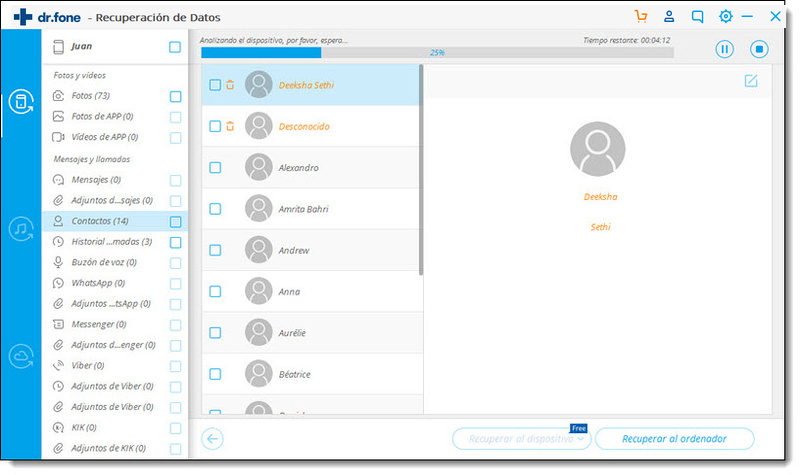
Paso 3. Haz una vista previa & recupera datos directamente desde el iPhone
Cuando la exploración termine, toda la información que puedas extraer de tu iPhone será mostrada en categorías de la siguiente manera. Puedes hacer una vista previa de todo antes de la recuperación para comprobar lo que deseas. Márcalos y haz clic en el botón "Recuperar en el ordenador", puedes guardar todo en tu ordenador haciendo un solo clic.

Parte 2: Descargar el respaldo de iCloud - Recuperar datos de iPhone sin un respaldo de iTunes
Esta manera es opcional para los usuarios que tienen una cuenta iCloud y han respaldado su información con iCloud. También puedes tratar de recuperar información para el iPhone desde el respaldo de iCloud, cuando no tienes un archivo de respaldo de iTunes o no has encontrado los datos directamente en tu iPhone.
Paso 1. Ingresa a tu cuenta para descargar y extraer el respaldo de iCloud
Selecciona en la ventana de inicio "Recuperación de Datos", y luego tienes que elegir "Recuperar desde respaldo de iCloud" a la izquirda. Así puedes ingresar directamente a tu cuenta iCloud, colocando el ID de Apple y la contraseña

Nota: dr.fone toma en serio tu privaciodad. O bien la cuenta de iCloud o el contenido del respaldo, Dr. FOne no mantendrá ningún registro de ellos, y el archivo descargado se guarda únicamente en tu ordenador local.
Paso 2. Descarga y extrae tu archivo de respaldo de iCloud
Un poco más tarde, puedes ver una lista de todos los archivos de respaldo en tu cuenta. Selecciona el que quieres descargar y escanear para extraerlo posteriormente. Todo esto sólo lleva 3 clics.
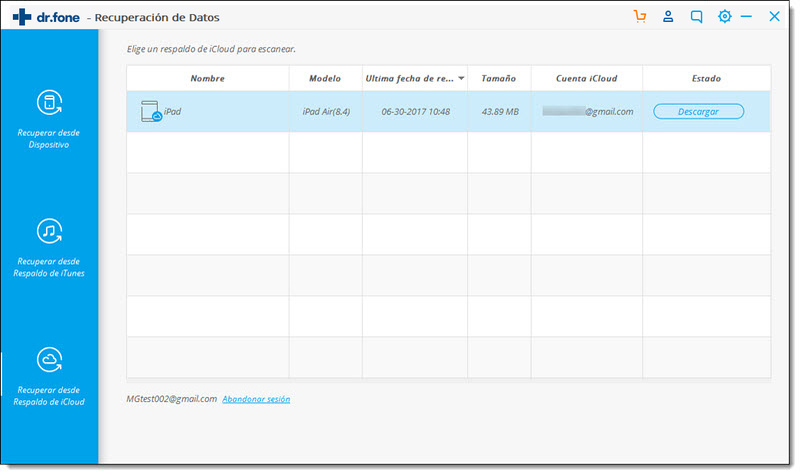
Paso 3. Haz una vista previa & recupera selectivamente los datos del iPhone sin el respaldo de iTunes
Dr.Fone puede ayudarte a extraer todo el contenido en el archivo de respaldo. Cuando el análisis se detiene, puedes obtener una vista previa en el escaneo resultante, como se muestra a la derecha, uno por uno. Después, marca el elemento que deseas recuperar y guárdalo en tu ordenador al mismo tiempo.
Respaldar y Recuperar iTunes
- iTunes
- 1 iTunes Backup Apps
- 2 Que Hace la Copia de Seguridad de iTunes
- 3 Ver las Fotos en tu Respaldo de iTunes
- 5 Extractores de Respaldo de iTunes Gratuitos
- 9 Locación del Backup de iTunes
- 13 Respaldo de iTunes Corrupto
- 14 Ver Respaldo de iTunes
- 15 Recuperar Datos de iPhone
- 17 Recuperar Datos de iTunes
- 19 Recuperar desde Respaldo de iTunes
- 21 Cambiar la Cuenta de iTunes



















Paula Hernández
staff Editor